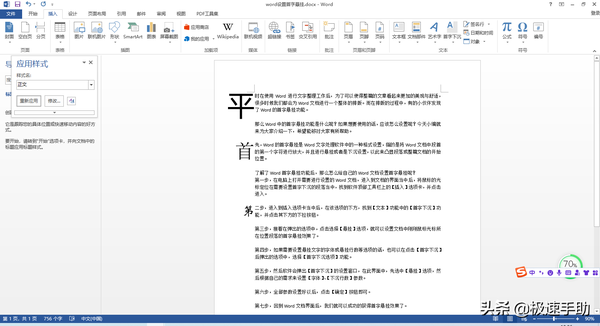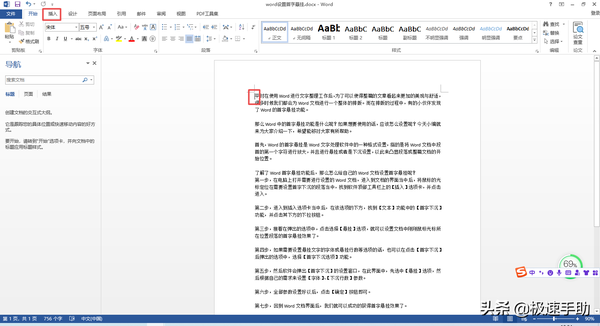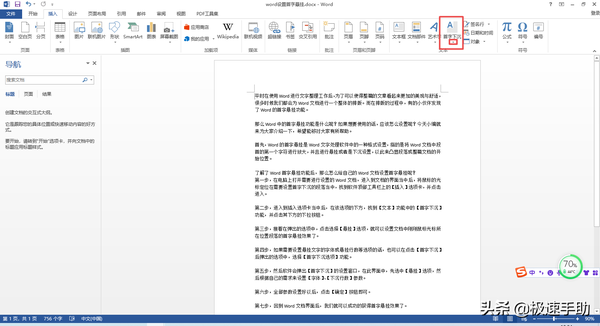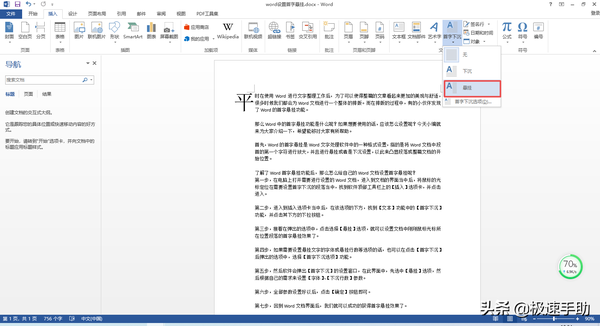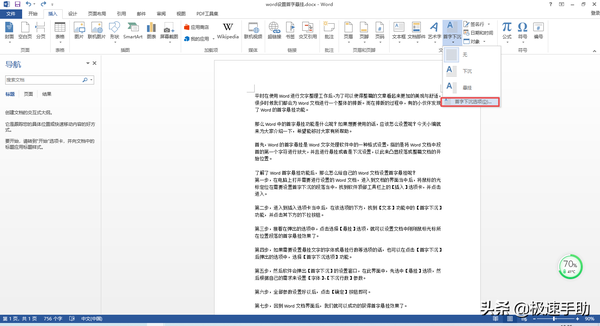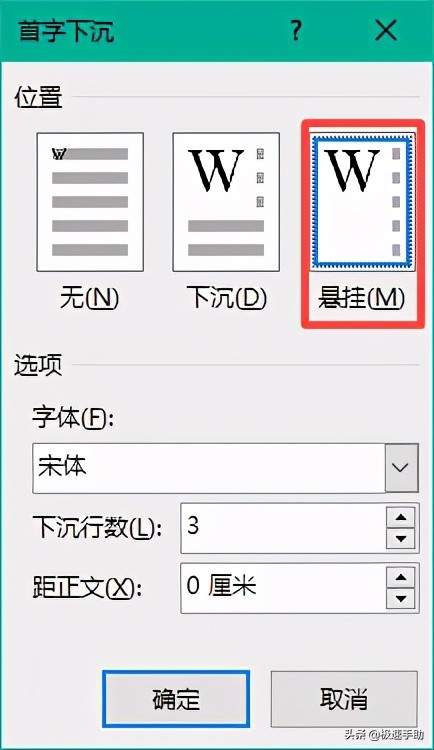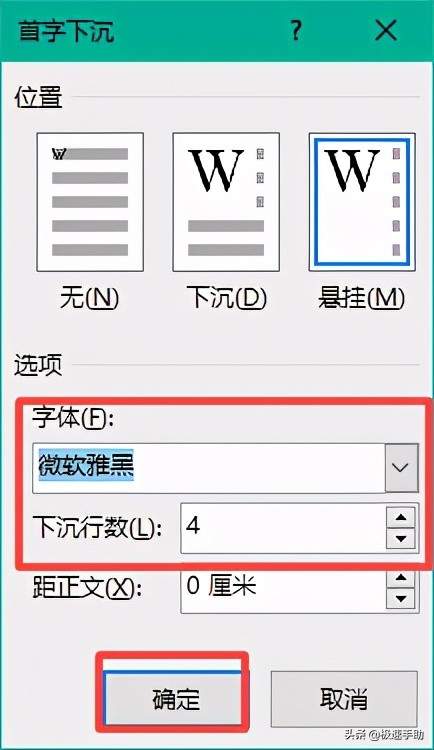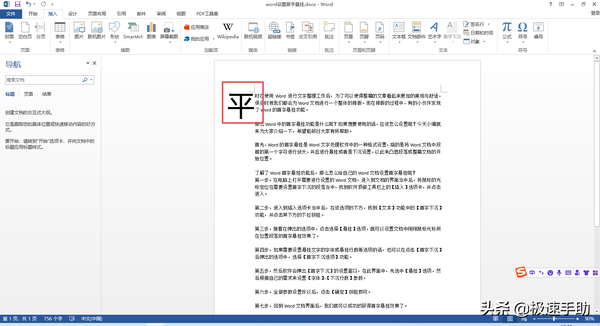word文档首字悬挂怎么设置
平时在使用Word进行文字整理工作后,为了可以使得整篇的文章看起来更加的美观与舒适,很多时候我们都会为Word文档进行一个整体的排版。而在排版的过程中,有的小伙伴发现了Word的首字悬挂功能。
那么Word中的首字悬挂功能是什么呢?如果想要使用的话,应该怎么设置呢?今天小编就来为大家介绍一下,希望能够对大家有所帮助。
首先,Word的首字悬挂是Word文字处理软件中的一种格式设置,指的是将Word文档中段首的第一个字符进行放大,并且进行悬挂或者是下沉设置,以此来凸显段落或整篇文档的开始位置。
了解了Word首字悬挂功能后,那么怎么给自己的Word文档设置首字悬挂呢?
第一步,在电脑上打开需要进行设置的Word文档,进入到文档的界面当中后,将鼠标的光标定位在需要设置首字下沉的段落当中,找到软件顶部工具栏上的【插入】选项卡,并点击进入。
第二步,进入到插入选项卡当中后,在该选项的下方,找到【文本】功能中的【首字下沉】功能,并点击其下方的下拉按钮。
第三步,接着在弹出的选项中,点击选择【悬挂】选项,就可以设置文档中刚刚鼠标光标所在位置段落的首字悬挂效果了。
第四步,如果需要设置悬挂文字的字体或悬挂行数等选项的话,也可以在点击【首字下沉】后弹出的选项中,选择【首字下沉选项】功能。
第五步,然后软件会弹出【首字下沉】的设置窗口,在此界面中,先选中【悬挂】选项,然后根据自己的需求来设置【字体】、【下沉行数】参数。
第六步,全部参数设置好以后,点击【确定】按钮即可。
第七步,回到Word文档界面后,我们就可以成功地获得首字悬挂效果了。
好了,这就是为大家总结的关于Word中的首字悬挂的意思以及其设置方法了,如果你也对这个文字排版效果感兴趣的话,那么不妨赶快跟着本文来将此设置方法学到手吧,这样日后在处理好文字文档时,就可以将这个排版效果利用起来,以此来让自己的文档的首段凸显的更加直接、抓眼球了。